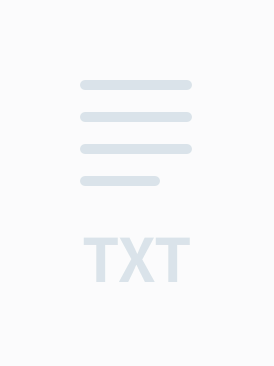在Linux系统中,数据压缩与解压缩是日常管理和操作中不可或缺的一部分,特别是在处理大量文件或进行备份时。本文将深入探讨“zip”和“unzip”命令,这两个强大的工具能够帮助用户高效地压缩和解压缩文件及目录。
### 1. zip 命令详解
#### 基础用法:
`zip`命令主要用于将一个或多个文件压缩成一个.zip文件,其基本语法为:
```
zip [选项] <压缩文件名> [文件...]
```
其中,`<压缩文件名>`是你想要创建的.zip文件的名字,`[文件...]`则是你想要压缩的文件列表。
#### 常用选项:
- `-r`:递归压缩目录及其下的所有子目录和文件。
- `-j`:仅加入文件,不保存路径信息,这在压缩时可以节省空间。
- `-m`:压缩后删除源文件。
- `-v`:详细模式,显示压缩过程中的详细信息。
- `-q`:静默模式,不显示任何信息,只显示错误消息。
- `-S`:保存系统和隐藏属性,这对于某些操作系统非常重要。
例如,若要压缩`/home/Blinux/html/`目录下的所有文件到当前目录的`html.zip`文件中,可以使用以下命令:
```bash
zip -r html.zip /home/Blinux/html/*
```
### 2. unzip 命令详解
#### 基础用法:
`unzip`命令用于解压缩.zip文件,其基本语法为:
```
unzip [选项] <压缩文件>
```
其中,`<压缩文件>`是你想要解压缩的.zip文件。
#### 常用选项:
- `-l`:列出压缩文件的内容,而不实际解压缩。
- `-d`:指定解压缩后的文件放置的目录。
- `-n`:如果目标文件已经存在,则不覆盖。
- `-o`:强制覆盖现有文件,无需提示。
- `-p`:将指定的文件打印到标准输出,而不是解压缩到磁盘。
- `-q`:静默模式,不显示解压缩过程中的任何信息。
- `-u`:更新模式,只有当.zip文件中的文件比磁盘上的文件新时才解压缩它们。
例如,若要将`html.zip`解压缩到当前目录,可以使用:
```bash
unzip html.zip
```
若要解压缩到特定目录,如`/tmp/`,则可以使用:
```bash
unzip html.zip -d /tmp/
```
### 3. 实例演示
假设我们有如下需求:将`/home/Blinux/html/`目录下的所有文件压缩到当前目录下名为`html.zip`的文件中,并在解压缩时将其放置于`/tmp/`目录下。可以按照以下步骤操作:
**压缩步骤:**
```bash
zip -r html.zip /home/Blinux/html/*
```
**解压缩步骤:**
```bash
unzip html.zip -d /tmp/
```
通过上述步骤,我们不仅可以有效地管理我们的文件,还可以确保数据的安全性和完整性。`zip`和`unzip`命令的强大功能使得在Linux环境中进行文件管理和备份变得简单而高效。
无论是压缩还是解压缩文件,掌握`zip`和`unzip`命令的使用方法对于Linux用户来说都是至关重要的。通过合理利用这些命令的选项,可以极大地提高工作效率,优化资源管理。